Trước kia để mua một ứng dụng hoặc là game trong AppStore iTunes thì bạn cần bấm mật khẩu hoặc là dùng Touch 3D để xác nhận, thế nhưng bây giờ thì đối với dòng điện thoại iPhone X thì bạn sẽ không cần dùng cảm biến dấu vân tay nữa. Và Việc mua ứng dụng trên iPhone X bằng Face ID hơi khác. Và đối với nhiều người thì việc xác nhận bằng tính năng này sẽ an toàn và khá là nhanh, nếu bạn đang dùng điện thoại này thì nên thử nhé.
Cách mua ứng dụng trên iPhone X bằng cách sử dụng Face ID
Bước 1. Vào App Store trên iPhone của bạn.

Hình ảnh: AppStore
Bước 2. Bây giờ, tìm ứng dụng bạn muốn mua.

Hình ảnh: Bấm tìm game, phần mềm mà bạn muốn trả tiền
Bước 3. Tiếp theo, bạn cần phải nhấn vào nút Mua

Hình ảnh: Bấm vào nút mua để thanh toán
Bước 4. Bây giờ, bạn sẽ thấy xuất hiện lên một bảng thông chi tiết của ứng dụng và nút Hủy. Nếu không muốn mua thì chỉ cần bấm vào Hủy .
Để Tải được ứng dụng, trước tiên bạn phải nhấn đúp vào nút bên cạnh phải và sau đó nhìn thẳng vào Camera trước để nó xác thực bằng Face ID .

Hình ảnh: Hãy bấm vào nút kích hoạt FACEID bên cạnh phải
Lưu ý: Chỉ trong trường hợp bạn không thể xác nhận bằng Face ID, bạn sẽ thấy nút Cài đặt. Nhấn vào đó và sau đó bạn cần phải nhập mật khẩu Apple ID của bạn để xác nhận hoàn tất.
Điều gì sẽ xảy ra nếu bạn không muốn sử dụng Face ID cho các giao dịch mua hàng trên App Store? Thì bây giờ đã một cách để vô hiệu hóa nó. Đọc tiếp …
Cách để Vô hiệu hoá Face ID cho việc mua App Store trên iPhone X
Bạn có tùy chọn vô hiệu hóa (tắt) việc sử dụng Face ID cho iTunes và App Store nếu bạn không muốn sử dụng.
Bước 1. vào Cài đặt trên điện thoại của bạn
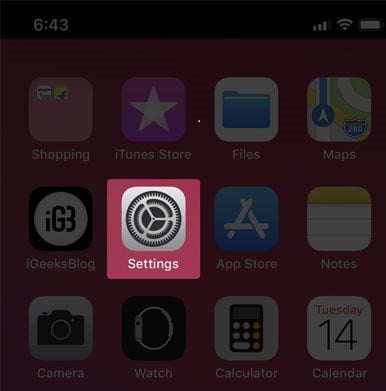
Hình ảnh: vào Cài đặt
Bước 2. Bây giờ, kéo xuống và chạm vào Face ID & Passcode .

Hình ảnh: Vào FaceID & Passcode
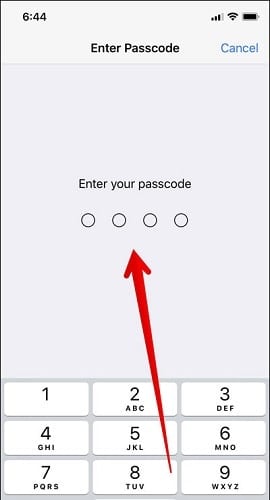
nhập mật khẩu Face iD
Bước 3. Tiếp theo, bạn cần phải nhập mật khẩu
Bước 4. Cuối cùng, bạn cần phải chuyển đổi tắt iTunes và App Store.
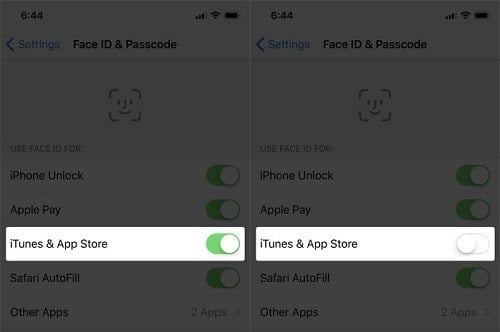
Bấm Chọn tắt
Và Từ bây giờ trở đi, bạn sẽ không cần phải xác thực việc mua hàng của mình bằng Face ID nữa mà thay vào đó là bạn sẽ xác nhận bằng bấm mật khẩu.
Kết Luận
Và từ hôm nay các bạn có thể tắt hoặc bật Face ID cho việc mua hàng từ trong AppStore rồi nhé.
